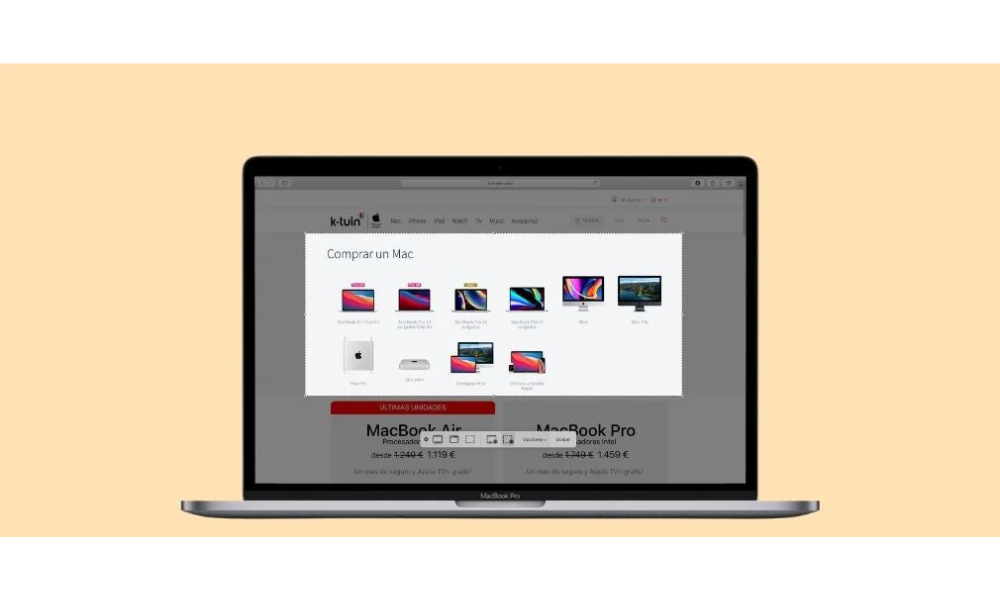التقاط الشاشة كاملة على جهاز Mac
لالتقاط لقطة شاشة لشاشة Mac بأكملها أو سطح المكتب بأكمله، ما عليك سوى الضغط مع الاستمرار على المفاتيح الثلاثة التالية في نفس الوقت: Shift + Command + 3. سهل، أليس كذلك؟
أيضًا، إذا كان لديك شاشة متصلة بجهاز MacBook الخاص بك، فستلتقط هذه الطريقة تلقائيًا لقطة شاشة متزامنة لكلتا الشاشتين. الضغط مع الاستمرار على هذه المفاتيح الثلاثة سيحفظ لقطتي شاشة على سطح المكتب، واحدة لكل شاشة.
التقاط جزء من شاشتك على ماك
إذا أردت التقاط لقطة شاشة على ماك لمنطقة محددة، وهو مثالي للصقها في المستندات وعمل ملاحظاتك الخاصة، اتبع هذه الخطوات البسيطة:
- اضغط مع الاستمرار على المفاتيح الثلاثة التالية في نفس الوقت: Shift + Command + 4. عند الضغط على هذه المفاتيح، سيظهر صليب على شاشة ماك الخاص بك للسماح لك بتحديد جزء من الشاشة.
- اسحب هذا الصليب لتحديد المنطقة التي تريد التقاطها من الشاشة.
- لالتقاط لقطة شاشة على ماك، فقط ارفع إصبعك عن زر الماوس أو لوحة التتبع، وتم الأمر! تم التقاط لقطة الشاشة!
ماذا لو اخترت المنطقة الخطأ؟ لا تقلق! يمكنك بسهولة إلغاء لقطة الشاشة على ماك بالضغط على مفتاح Esc (الهروب).
إذا كنت تلتقط الكثير من لقطات الشاشة، سواء لإضافة تعليقات إلى ملاحظاتك أو إرسالها إلى أصدقائك، قد يكون لديك سطح مكتب مليء بلقطات الشاشة على ماك. إليك طريقة واحدة يمكنك بها منع سطح المكتب من الفوضى!
إذا ضغطت على Shift + Control + Command + 4 في نفس الوقت، ستلتقط لقطة شاشة على جهاز ماك ويمكنك إرسالها أو إضافتها إلى مستند ببساطة عن طريق لصقها. الأمر بديهي مثل استخدام وظائف النسخ واللصق في مستند.
كيف تسجل شاشتك على ماك؟
إذا كنت تبحث عن كيفية تسجيل الشاشة على ماك، كل ما عليك فعله لتسجيل فيديو لشاشة جهاز ماك هو الضغط على Shift + Command + 5. تذكر الضغط على المفاتيح الثلاثة في نفس الوقت!
تسجيل شاشة ماك هذا مفيد جدًا إذا أردت تسجيل جزء من فيديو يوتيوب لحفظه على جهاز ماك الخاص بك أو إذا أردت شرح خطوات أو حيل يمكن لشخص ما استخدامها على جهاز ماك للقيام بشيء معين.
بالضغط على هذه المفاتيح الثلاثة، سيظهر شريط قوائم حيث يمكنك اختيار تسجيل الشاشة كاملة أو جزء منها فقط.
خيارات أخرى لكيفية تسجيل الشاشة على جهاز ماك، التي ستظهر في هذا الشريط، هي خيارات تفعيل المؤقت، وهو مثالي عندما تريد التقاط شيء بالتفصيل دون الحاجة لتحرير الفيديو لاحقًا؛ أو خيار اختيار مكان حفظ تسجيل الشاشة على جهاز ماك، حتى تعرف دائمًا أين حفظته!
وكيف توقف التسجيل؟ ببساطة انقر على زر الإيقاف في شريط القائمة.
أين يتم حفظ تسجيل الشاشة هذا على جهاز ماك؟
الآن بعد أن عرفت كيفية تسجيل الشاشة على جهاز ماك، قد تتساءل أين تحفظ هذا الملف على جهاز ماك. بشكل افتراضي، يتم حفظه على سطح المكتب.
ماذا لو أردت حفظ لقطة الشاشة في مكان آخر؟ عند التقاط لقطة شاشة على جهاز ماك، ستظهر اللقطة المصغرة في أسفل الشاشة. يمكنك سحب هذه الصورة المصغرة إلى مجلد لحفظها، أو حتى سحبها إلى محادثة لمشاركتها بسرعة. تمامًا كما يمكنك سحب أي ملف لترتيب سطح المكتب أو إضافته إلى بريد إلكتروني.
كما ترى، التقاط لقطة شاشة على جهاز ماك لكل من الصور والفيديوهات أمر بسيط جدًا. احفظ كل ما تحتاجه بطريقة سهلة ومباشرة، قم بتظليل المناطق التي تريدها على شاشتك وشارك تلك اللقطات كما لو كانت صورة أو فيديو عادي. سهل، أليس كذلك؟
التقاط الشاشة كاملة على جهاز Mac
لالتقاط لقطة شاشة لشاشة Mac بأكملها أو سطح المكتب بأكمله، ما عليك سوى الضغط مع الاستمرار على المفاتيح الثلاثة التالية في نفس الوقت: Shift + Command + 3. سهل، أليس كذلك؟
أيضًا، إذا كان لديك شاشة متصلة بجهاز MacBook الخاص بك، فستلتقط هذه الطريقة تلقائيًا لقطة شاشة متزامنة لكلتا الشاشتين. الضغط مع الاستمرار على هذه المفاتيح الثلاثة سيحفظ لقطتي شاشة على سطح المكتب، واحدة لكل شاشة.
التقاط جزء من شاشتك على ماك
إذا أردت التقاط لقطة شاشة على ماك لمنطقة محددة، وهو مثالي للصقها في المستندات وعمل ملاحظاتك الخاصة، اتبع هذه الخطوات البسيطة:
- اضغط مع الاستمرار على المفاتيح الثلاثة التالية في نفس الوقت: Shift + Command + 4. عند الضغط على هذه المفاتيح، سيظهر صليب على شاشة ماك الخاص بك للسماح لك بتحديد جزء من الشاشة.
- اسحب هذا الصليب لتحديد المنطقة التي تريد التقاطها من الشاشة.
- لالتقاط لقطة شاشة على ماك، فقط ارفع إصبعك عن زر الماوس أو لوحة التتبع، وتم الأمر! تم التقاط لقطة الشاشة!
ماذا لو اخترت المنطقة الخطأ؟ لا تقلق! يمكنك بسهولة إلغاء لقطة الشاشة على ماك بالضغط على مفتاح Esc (الهروب).
إذا كنت تلتقط الكثير من لقطات الشاشة، سواء لإضافة تعليقات إلى ملاحظاتك أو إرسالها إلى أصدقائك، قد يكون لديك سطح مكتب مليء بلقطات الشاشة على ماك. إليك طريقة واحدة يمكنك بها منع سطح المكتب من الفوضى!
إذا ضغطت على Shift + Control + Command + 4 في نفس الوقت، ستلتقط لقطة شاشة على جهاز ماك ويمكنك إرسالها أو إضافتها إلى مستند ببساطة عن طريق لصقها. الأمر بديهي مثل استخدام وظائف النسخ واللصق في مستند.
كيف تسجل شاشتك على ماك؟
إذا كنت تبحث عن كيفية تسجيل الشاشة على ماك، كل ما عليك فعله لتسجيل فيديو لشاشة جهاز ماك هو الضغط على Shift + Command + 5. تذكر الضغط على المفاتيح الثلاثة في نفس الوقت!
تسجيل شاشة ماك هذا مفيد جدًا إذا أردت تسجيل جزء من فيديو يوتيوب لحفظه على جهاز ماك الخاص بك أو إذا أردت شرح خطوات أو حيل يمكن لشخص ما استخدامها على جهاز ماك للقيام بشيء معين.
بالضغط على هذه المفاتيح الثلاثة، سيظهر شريط قوائم حيث يمكنك اختيار تسجيل الشاشة كاملة أو جزء منها فقط.
خيارات أخرى لكيفية تسجيل الشاشة على جهاز ماك، التي ستظهر في هذا الشريط، هي خيارات تفعيل المؤقت، وهو مثالي عندما تريد التقاط شيء بالتفصيل دون الحاجة لتحرير الفيديو لاحقًا؛ أو خيار اختيار مكان حفظ تسجيل الشاشة على جهاز ماك، حتى تعرف دائمًا أين حفظته!
وكيف توقف التسجيل؟ ببساطة انقر على زر الإيقاف في شريط القائمة.
أين يتم حفظ تسجيل الشاشة هذا على جهاز ماك؟
الآن بعد أن عرفت كيفية تسجيل الشاشة على جهاز ماك، قد تتساءل أين تحفظ هذا الملف على جهاز ماك. بشكل افتراضي، يتم حفظه على سطح المكتب.
ماذا لو أردت حفظ لقطة الشاشة في مكان آخر؟ عند التقاط لقطة شاشة على جهاز ماك، ستظهر اللقطة المصغرة في أسفل الشاشة. يمكنك سحب هذه الصورة المصغرة إلى مجلد لحفظها، أو حتى سحبها إلى محادثة لمشاركتها بسرعة. تمامًا كما يمكنك سحب أي ملف لترتيب سطح المكتب أو إضافته إلى بريد إلكتروني.
كما ترى، التقاط لقطة شاشة على جهاز ماك لكل من الصور والفيديوهات أمر بسيط جدًا. احفظ كل ما تحتاجه بطريقة سهلة ومباشرة، قم بتظليل المناطق التي تريدها على شاشتك وشارك تلك اللقطات كما لو كانت صورة أو فيديو عادي. سهل، أليس كذلك؟

 الإمارات العربية المتحدة
الإمارات العربية المتحدة
 لبنان
لبنان
 العراق
العراق